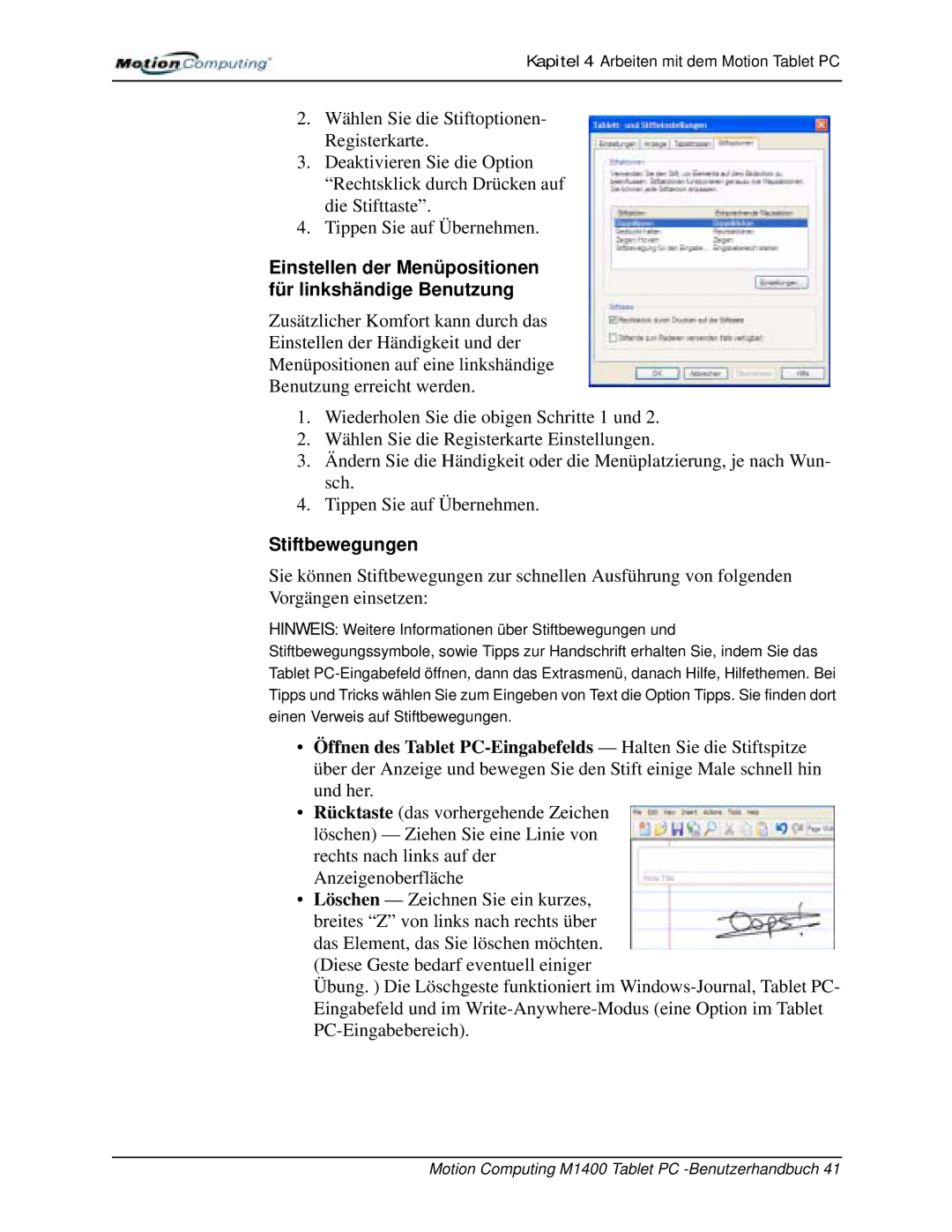Kapitel 4 Arbeiten mit dem Motion Tablet PC
2.Wählen Sie die Stiftoptionen- Registerkarte.
3.Deaktivieren Sie die Option “Rechtsklick durch Drücken auf die Stifttaste”.
4.Tippen Sie auf Übernehmen.
Einstellen der Menüpositionen für linkshändige Benutzung
Zusätzlicher Komfort kann durch das
Einstellen der Händigkeit und der
Menüpositionen auf eine linkshändige
Benutzung erreicht werden.
1.Wiederholen Sie die obigen Schritte 1 und 2.
2.Wählen Sie die Registerkarte Einstellungen.
3.Ändern Sie die Händigkeit oder die Menüplatzierung, je nach Wun- sch.
4.Tippen Sie auf Übernehmen.
Stiftbewegungen
Sie können Stiftbewegungen zur schnellen Ausführung von folgenden
Vorgängen einsetzen:
HINWEIS: Weitere Informationen über Stiftbewegungen und Stiftbewegungssymbole, sowie Tipps zur Handschrift erhalten Sie, indem Sie das Tablet
•Öffnen des Tablet
•Rücktaste (das vorhergehende Zeichen löschen) — Ziehen Sie eine Linie von rechts nach links auf der Anzeigenoberfläche
•Löschen — Zeichnen Sie ein kurzes, breites “Z” von links nach rechts über das Element, das Sie löschen möchten. (Diese Geste bedarf eventuell einiger
Übung. ) Die Löschgeste funktioniert im